ubuntu虚拟机VmWare与主机共享文件夹_vmware ubuntu共享文件夹
赞
踩
一、说明:
宿主操作系统:Windows 11 64位。
客户操作系统:Ubuntu 18.04.1 64位。
虚拟机软件:VMware Workstation 17 pro
二、步骤:
1、参考教程链接1,在主机设置共享文件夹。
注意:教程链接1)中第3步“sudo tar -zxvf VMwareTools-10,3,25-20206839.tar.gz -C /opt”的“/”前面没有“.”,只是这样解压后的文件目录变了。
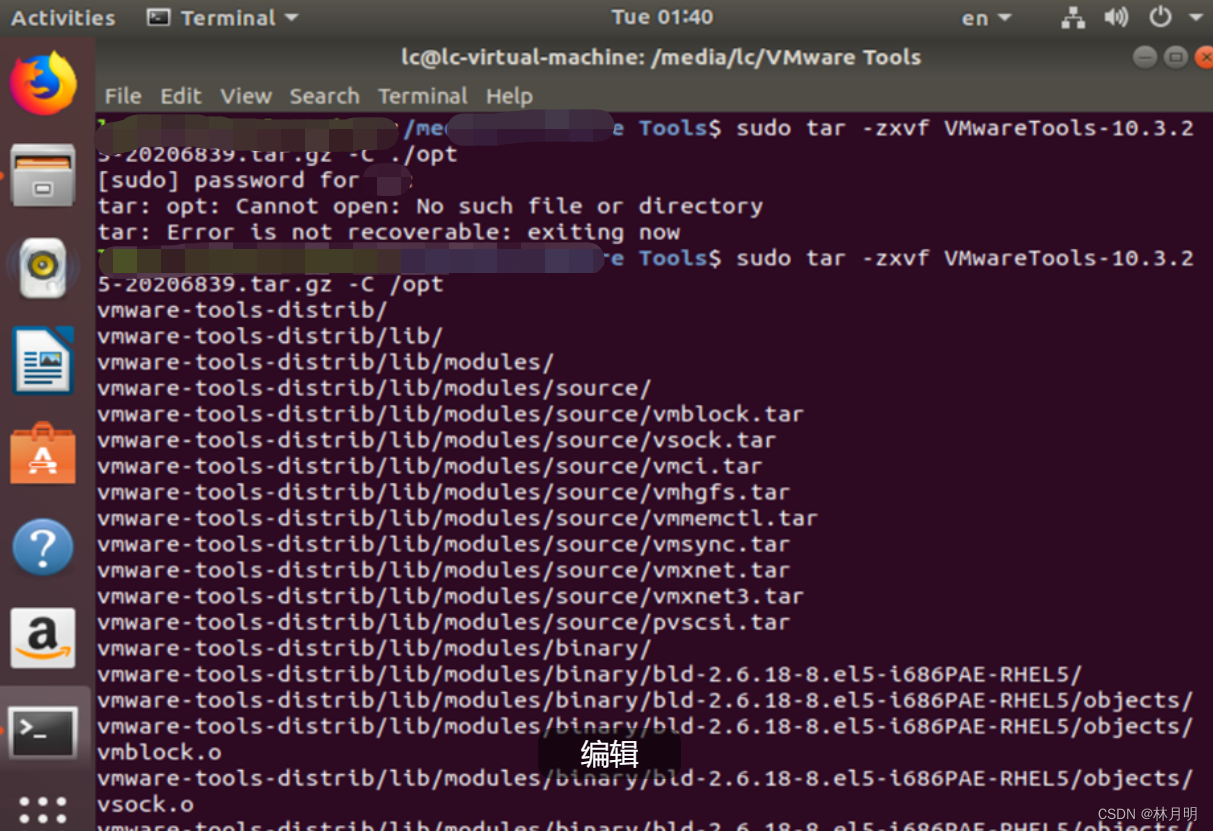
按照教程安装sudo ./vmware-install.pl,如下图,注意不要输入no,虽然网上教程说输是什么都可以,但我之前输了no结果一直进展不下去耽误了一些时间,所以建议都输yes

安装完成后,提示如下,现在可以在windows主机下和虚拟机共享文件夹了。
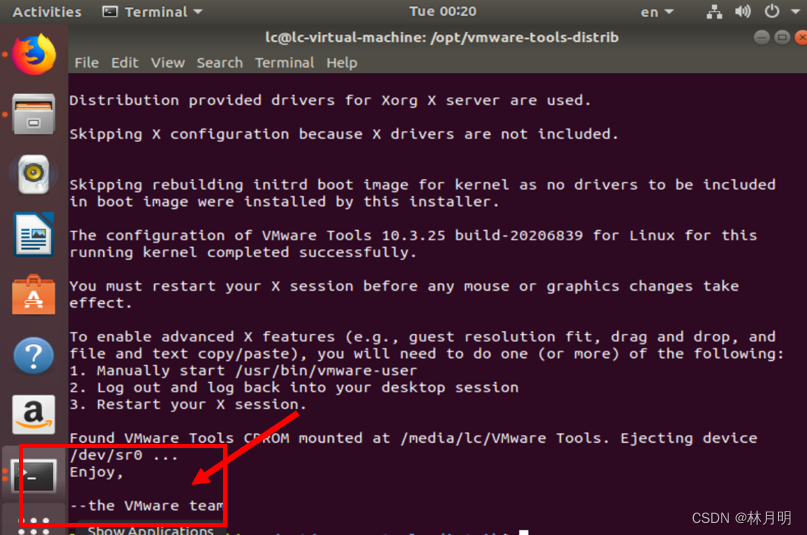
参考教程1的2),完成ubuntu虚拟机VmWare与主机共享文件夹设置。
下面步骤是查看主主机和虚拟机的共享文件夹是否共享了文件。
2、终端输入:vmware-hgfsclient,查看是否安装了vmware_tools,出现主机上的共享文件夹名称,说明已安装好vmware_tools
3、终端输入yum install -y open-vm-tools-devel,按照提示输入sudo apt install yum。为什么要做这一步,我不大清楚,后面乱弄一通,直到看到教程链接4,才回到初心,去验证是不是真的没有共享文件夹,见第4步。
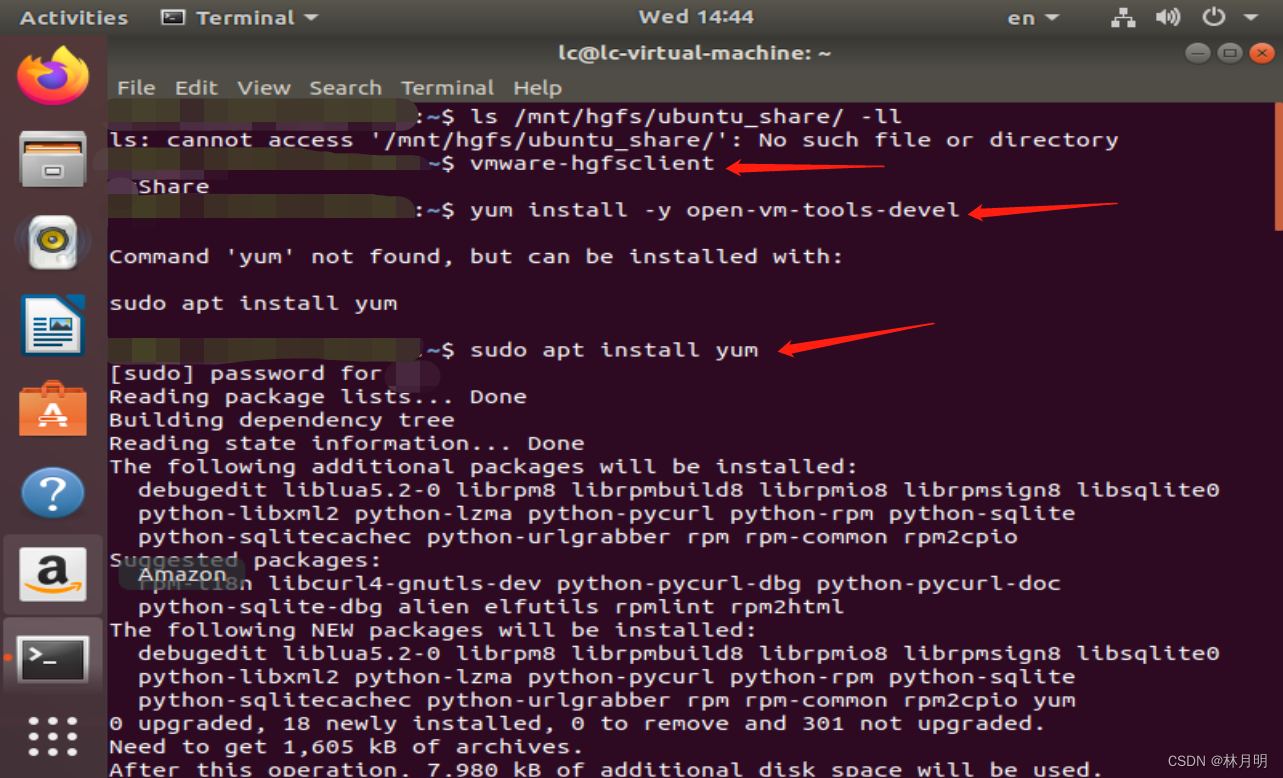

4、教程链接4有一段话提醒了我:
“第一步操作完成后,你cd /mnt发现已经有了/hgfs,有了这个表示已经共享成功了,但是进入/hgfs下然后ls,发现什么都没有,但是当你输入vmware-hgfsclient时你却能看到你的共享文件夹的名称。莫慌,来让我们先下载工具yum install open-vm-tools-devel -y,ok,完成。”
于是尝试是否进入/hgfs后ls会什么都没有。
事实证明,无论是进入/mnt/hgfs目录下的文件,还是用输入vmware-hgfsclient指令查询,都可以看到同样的共享文件夹。进入文件夹,也可以看到主机中共享的文件,也就是说已经实现文件共享了,目的已达成。
在查找过程中遇到的很多其他问题,虽未解决,先权当邂逅吧,暂时就不花时间继续深究了。
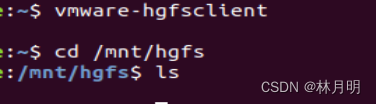
三、总结
1、勿忘初心,别被带进坑里了,一定要明确自己要解决什么问题。
2、感谢众多网友分享的解决方案教程,谢谢!
四、参考教程链接
1、设置共享文件夹
2)在主机设置共享文件夹https://blog.csdn.net/qq_18423275/article/details/127443876
2、解决vmhgfs-fuse找不到命令问题https://blog.51cto.com/wuweizhu/2068744
3、解决mnt/hgfs 共享文件夹文件丢失不见问题https://blog.csdn.net/weixin_43493256/article/details/89295886
4、解决/mnt/hgfs下没有共享文件夹问题https://blog.csdn.net/lzy0613/article/details/75174232?locationNum=9&fps=1


